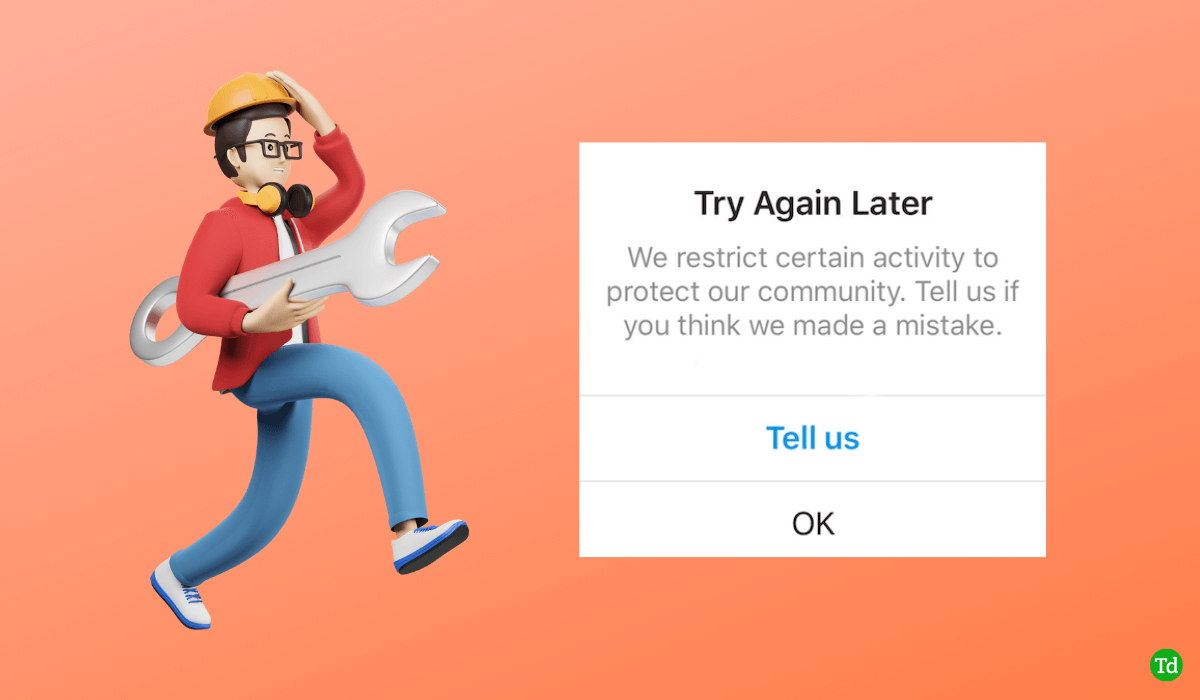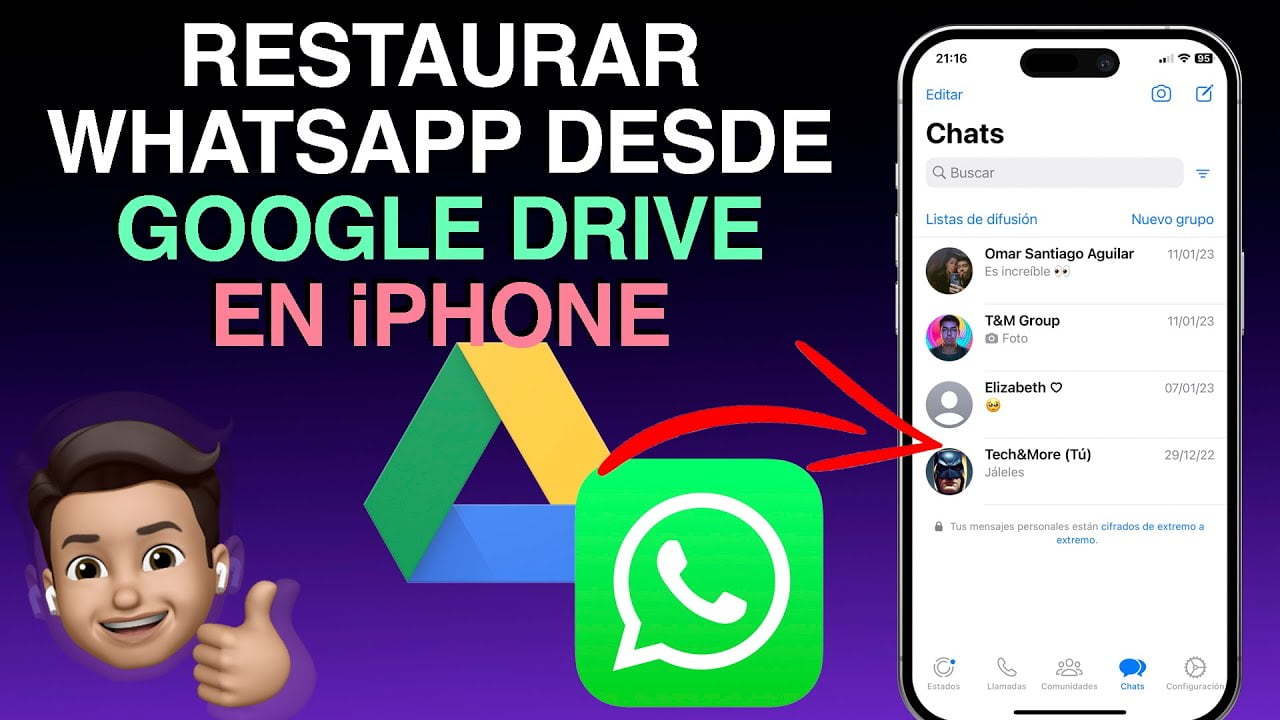V tomto článku jsou uvedeny některé opravy pro bzučivý zvuk vycházející z nabíječky notebooku, když je zapojena. Nabíječky notebooků obvykle při nabíjení notebooku nevydávají žádný zvuk. Někteří uživatelé však uvedli, že při nabíjení svých notebooků slyšeli z nabíječky bzučení nebo praskání. Pokud vášNabíječka notebooku Windows vydává bzučivý zvuk, použijte návrhy uvedené v tomto článku.

Pokud nabíječka notebooku se systémem Windows při nabíjení notebooku bzučí, praská nebo se ozývají statické zvuky, použijte tyto opravy:
- Zkontrolujte uvolněné spoje
- Zkontrolujte nulový vodič a fázi
- Použijte jinou nabíječku (pokud je k dispozici)
- Spusťte test adaptéru
- Zkontrolujte nabíjecí port
- Aktualizujte BIOS
- Chyba hardwaru
Všechny tyto opravy jsem podrobně vysvětlil níže:
1] Zkontrolujte uvolněné spoje
Uvolněné připojení může způsobit tento bzučivý nebo bzučivý zvuk z nabíječky notebooku. Ujistěte se, že spojení nejsou uvolněná. Vypněte hlavní vypínač a vytáhněte nabíječku ze zásuvky. Nyní vyjměte napájecí kabel z kostky nabíječky. Poté očistěte kostku nabíječky měkkým hadříkem nepouštějícím vlákna a znovu připojte napájecí kabel. Nyní připojte nabíječku do zásuvky a zkontrolujte, zda nabíječka tentokrát bzučí.

Pokud vaše nabíječka stále vydává bzučení nebo praskání, problém může být v zásuvce ve zdi. Zavolejte technika, aby zkontroloval zásuvku. Můžete to také udělat sami, pokud dodržíte následující opatření. Následující kroky provádějte pouze v případě, že jste obeznámeni s elektrickými opravami. Nedoporučuji vám to dělat, pokud vám to není příjemné.
- Vypněte hlavní zdroj napájení vašeho domova, abyste se zachránili před úrazem elektrickým proudem.
- Používejte izolované rukavice, boty nebo holínky s gumovou podrážkou a oblečení vyrobené z nevodivých materiálů, jako je bavlna nebo kůže.
- Odstraňte kryt nástěnné zásuvky.
- Vezměte šroubovák, otevřete nástěnnou zásuvku a utáhněte všechny spoje.
2] Zkontrolujte nulový vodič a fázi
V jednofázovém elektrickém zapojení je jeden nulový vodič a druhý je fázový vodič. Třetí vodič v jednofázovém elektrickém zapojení je zelené barvy a slouží k uzemnění. Vezměte elektrický tester a vložte jej jeden po druhém do otvorů v zásuvce. Žárovka testeru by měla svítit pouze tehdy, když se dotkne kolíku zásuvky s fázovým připojením. Žárovka zůstane vypnutá pro neutrální připojení.

Pokud žárovka svítí na fázovém i neutrálním připojení, došlo k chybě v zapojení. V takovém případě okamžitě kontaktujte elektrikáře, protože taková chyba v domácí elektroinstalaci může poškodit vaše elektronická zařízení a způsobit vážné nebezpečí.
3] Použijte jinou nabíječku (pokud je k dispozici)
Problém může být také v nabíječce vašeho notebooku. Chcete-li to zkontrolovat, použijte jinou nabíječku (pokud je k dispozici). Pokud nemáte k dispozici jinou nabíječku, zkuste získat nabíječku od svého známého. Problém může být také s napájecím kabelem nabíječky. Podívejte se také na fyzické poškození nabíječky.

Můžete také zkusit připojit nabíječku do jiné zásuvky. Někdy je problém s konkrétním zapojením nástěnné zásuvky.
4] Spusťte test adaptéru
Výrobci notebooků mají také speciální aplikaci. Tyto aplikace pomáhají uživatelům spravovat jejich notebooky a udržovat je v aktuálním stavu. Některé z těchto aplikací jsou:
- pro notebooky ASUS
- pro notebooky Dell
- pro notebooky HP
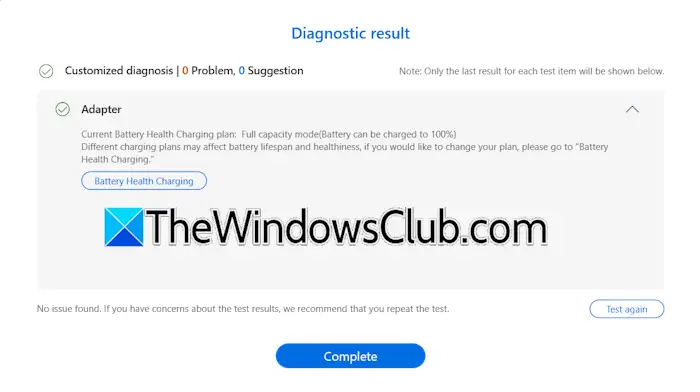
Některé z těchto aplikací mají funkci pro testování nabíječky notebooku/adaptéru. Mám notebook ASUS a tato funkce je dostupná v aplikaci MyASUS. Pokud je tato funkce ve vašem softwaru dostupná, můžete s ní otestovat adaptér. Chcete-li adaptér otestovat, připojte jej k notebooku a zapněte napájení; jinak nebude adaptér detekován.
5] Zkontrolujte nabíjecí port
Zkontrolujte nabíjecí port svého notebooku. Ujistěte se, že se uvnitř nehromadí prach nebo nečistoty. Pokud je port špinavý, vypněte notebook a vyčistěte jej.
6] Aktualizujte BIOS
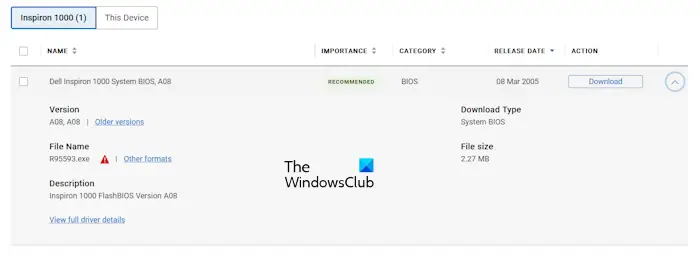
Jednou z možných příčin tohoto problému je zastaralý BIOS. Zkontrolujte, zda aje k dispozici na oficiálních stránkách výrobce vašeho notebooku. Pokud ano, stáhněte a nainstalujte aktualizaci. Během aktualizace systému BIOS musíte zajistit nepřetržité napájení notebooku, protože přerušení napájení během aktualizace systému BIOS poškozuje základní desku. Pokud vaše nabíječka nefunguje správně, můžete aktualizaci systému BIOS přeskočit.
7] Chyba hardwaru
Pokud vám žádné z řešení nepomohlo, problém může být v nabíječce. Kontaktujte podporu ohledně výměny nabíječky (pokud je váš notebook v záruce). Pokud záruční doba vypršela, kupte si novou nabíječku.
To je vše.
Proč má nabíječka bzučí?
Nejčastější příčinou tohoto problému je vadný adaptér nabíječky nebo vadná zásuvka. Pokud není elektrické zapojení vaší zásuvky ve zdi správné, setkáte se také s tímto problémem. Někdy tento problém způsobuje také prach nebo nečistoty shromážděné uvnitř nabíjecího portu.
Jak poznám, že je moje nabíječka notebooku poškozená?
Vadná nebo poškozená nabíječka notebooku nabíjí baterii notebooku pomalu. V tomto případě však může být problém také s baterií vašeho notebooku. Mezi další známky vadné nebo poškozené nabíječky notebooku patří bzučivý zvuk během nabíjení, problémy s přehříváním atd.
Čtěte dále:.

![Ověřovací kód DeepSeek nebyl přijat [oprava]](https://elsefix.com/tech/tejana/wp-content/uploads/2025/02/DeepSeek-Verification-code-not-received-Fix.jpg)
![Příliš mnoho chyb opakování na Steam [oprava]](https://elsefix.com/tech/tejana/wp-content/uploads/2025/03/Too-Many-Retries-error-on-Steam.png)



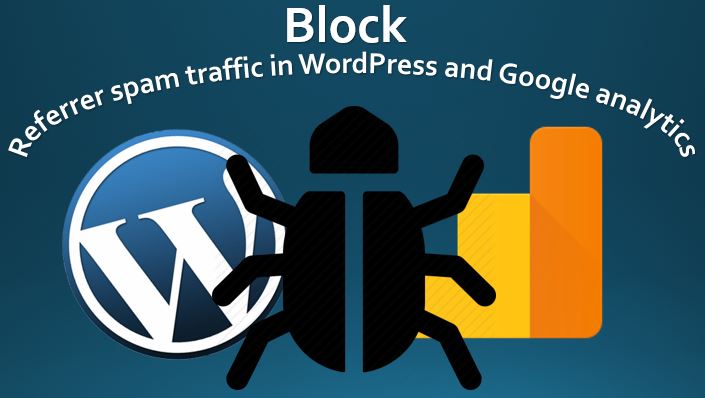

![Windows se zasekl v režimu diagnostického spouštění [Opravit]](https://elsefix.com/tech/tejana/wp-content/uploads/2024/12/Windows-stuck-in-Diagnostic-Startup-mode.jpg)